Analisi
È possibile creare diagrammi di classe da progetti e applicazioni esistenti per scopi di analisi o documentazione.
Visualizzazione di un'applicazione come diagramma di classe
Apri un progetto che non hai creato tu stesso.
Il progetto di esempio illustrato di seguito applica il concetto orientato agli oggetti e per questo utilizza elementi del linguaggio come
EXTENDSoIMPLEMENTS.Suggerimento
Il progetto di esempio completo è incluso nell'installazione (
OO.project).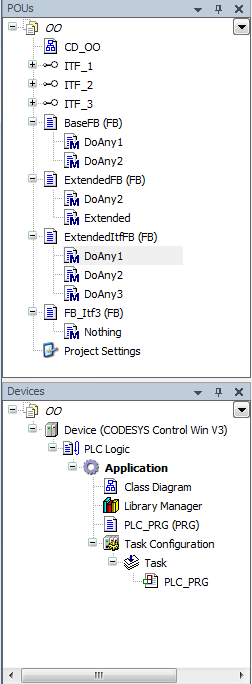
Ottieni una panoramica del contenuto del progetto e degli oggetti nel file POU vista e il Dispositivi Visualizza. È possibile determinare la funzionalità degli oggetti dal tipo di oggetto, indicato dal simbolo davanti al nome dell'oggetto.
Di seguito, creiamo un diagramma di classe UML che rappresenta la struttura del progetto mostrata sopra.
Selezionare l'applicazione nella struttura dei dispositivi. Clic .
Il Aggiungi diagramma di classe UML si apre la finestra di dialogo.
Seleziona il Importa la struttura del progetto nel diagramma di classe attivo opzione. Per le opzioni di importazione, deselezionare Comprimi elementi opzione.
Si apre l'editor del diagramma di classe. Le POU sotto l'applicazione sono rappresentate come un diagramma di classe. In questo caso, è solo l'elemento per il PLC_PRG POU.
PLC_PRGutilizza istanze di POU da POU Visualizza. Le informazioni sulla struttura per il programma esistono nell'elemento, ma gli elementi per le POU istanziate da POU vista devono ancora essere inseriti manualmente.Seleziona il POU Visualizza.
Seleziona una POU alla volta e trascinala nell'editor del diagramma di classe.
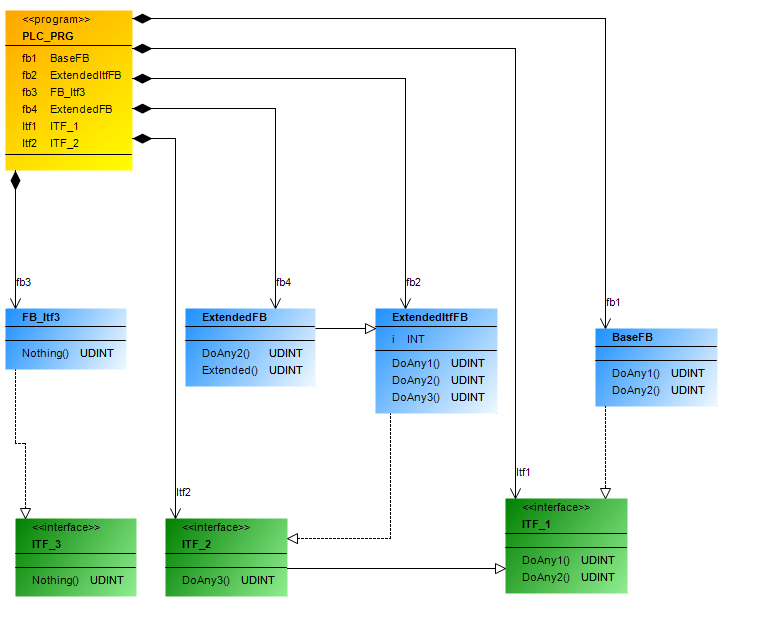
Il diagramma di classe illustra le relazioni tra le POU, nonché la struttura statica dell'applicazione.
Seleziona il Importa la struttura del progetto nel diagramma di classe attivo opzione.
Il diagramma di classe illustra le relazioni tra le POU, nonché la struttura statica dell'applicazione.
Si apre l'editor del diagramma di classe. Le POU dell'applicazione sono rappresentate come un diagramma di classe.
Il diagramma di classe generato mostra la struttura del progetto
OO.project.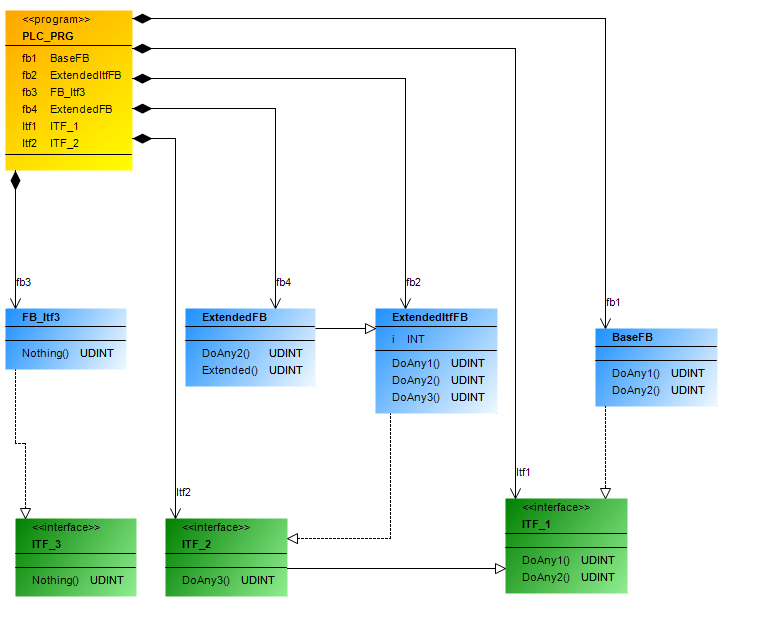
Visualizzazione di un diagramma di classe da parti del progetto
Usando il  icona del comando e i riferimenti incrociati elencati nel file Cassetta degli attrezzi visualizzare, modificare un diagramma di classe in modo che venga visualizzata solo la parte desiderata della struttura statica.
icona del comando e i riferimenti incrociati elencati nel file Cassetta degli attrezzi visualizzare, modificare un diagramma di classe in modo che venga visualizzata solo la parte desiderata della struttura statica.
Seleziona il Importa la struttura del progetto nel diagramma di classe attivo opzione.
Si apre l'editor del diagramma di classe. Le POU dell'applicazione sono rappresentate come un diagramma di classe.
Il diagramma di classe seguente mostra la struttura del progetto
OO.projectPer esempio.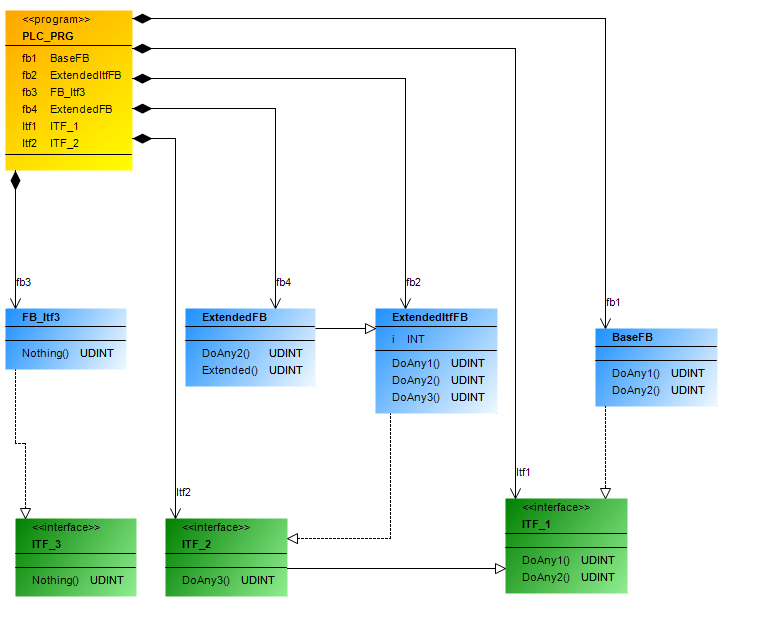
Nel diagramma di classe, seleziona l'interfaccia
ITF_1.Le icone dei comandi vengono visualizzate sopra l'interfaccia.
Clicca il
 icona di comando.
icona di comando.L'interfaccia viene rimossa dal diagramma di classe senza rimuovere la POU stessa dal progetto. Il diagramma di classe rappresenta solo una parte del progetto.
Seleziona la classe
BaseFB.I riferimenti incrociati in uscita dell'elemento selezionato vengono visualizzati nella Cassetta degli attrezzi Visualizza. Ad esempio, questa è la generalizzazione per la classe
FBMachine.Trascina il riferimento incrociato sul diagramma di classe.
L'elemento viene visualizzato di nuovo con tutte le frecce di relazione.